Så bäddar du in en video i din publikation
Att bädda in videor i din digitala publikation är ett effektivt sätt att förklara komplexa ämnen eller visa upp platser på ett sätt som text sällan klarar. Det ger en visuell och interaktiv upplevelse som både engagerar och förtydligar.
Med Paperturn kan du enkelt integrera videor från YouTube, Vimeo eller andra publika plattformar direkt på valfri sida i din flipbook. Du väljer själv om videon ska visas i ett pop-up-fönster som aktiveras via en klickbar hotspot, eller bäddas in som en spelare som smälter in i din flipbooks design.
Så här lägger du till en YouTube- eller Vimeo-video i din flipbook
Steg 1:
Se till att den video du valt finns uppladdad på YouTube eller Vimeo.
Steg 2:
Välj den flipbook där du vill lägga till en video och klicka på Redigera.
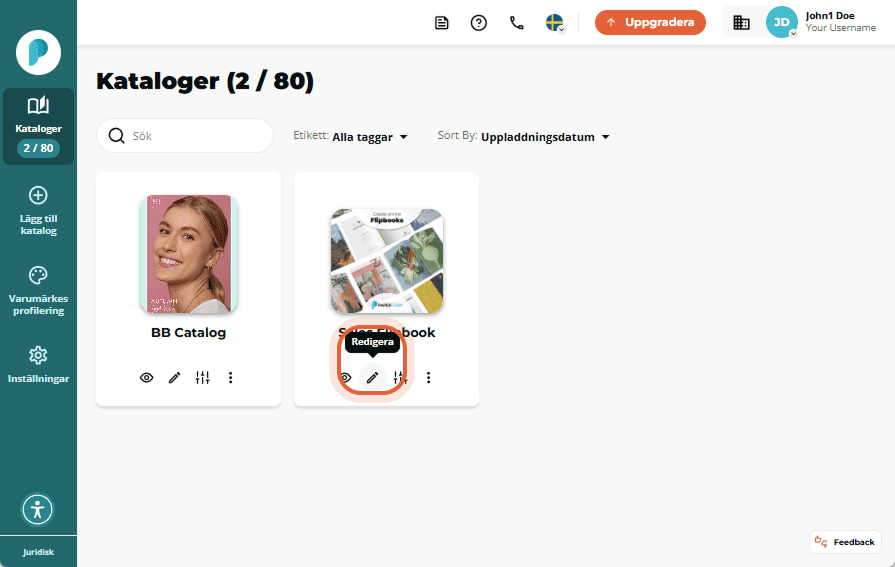
Steg 3:
På skärmens vänstra sida ser du menyn Sidnavigering med miniatyrer av alla sidor i din flipbook. Välj den sida där du vill lägga till en video och klicka sedan på Länkar och video.

Steg 4:
Klicka på Lägg till YouTube-video eller Lägg till Vimeo-video.
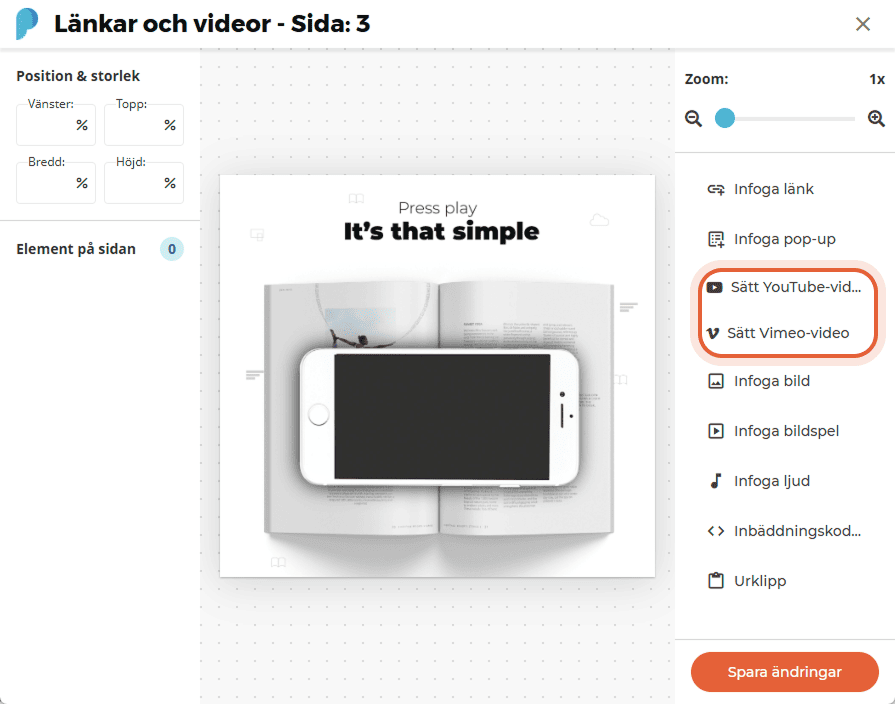
Steg 5:
Klistra in videons URL i fältet och justera uppspelningens inställningar efter dina önskemål.
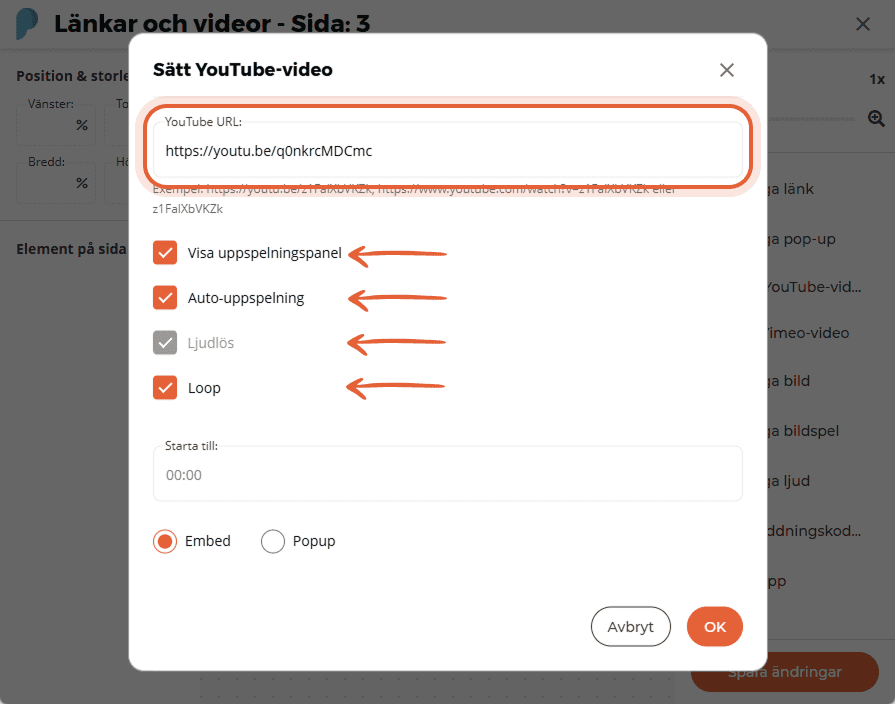
- Show Controls: Markera den här rutan för att aktivera video- och ljudkontroller för dina tittare. Om den inte är markerad kan tittarna bara pausa/spela upp eller omdirigeras till YouTube.
- Autouppspelning: Markera den här rutan om du vill att videon ska börja spelas upp automatiskt när tittaren kommer till sidan där videon är inbäddad. Slipp trycka på uppspelningsknappen!*
- Ljud av: Markera den här rutan för att starta videon utan ljud. Det här alternativet väljs automatiskt om du aktiverar autouppspelning.*
- Loop: Markera den här rutan om du vill att videon automatiskt ska spelas upp igen när den är slut.
- Starta vid: När du markerar den här rutan kan du välja att starta videon vid en specifik tidpunkt. Till exempel: om du anger 00:05 kommer videon att börja spelas fem sekunder in i klippet.
Steg 6:
Välj om videon ska bäddas in direkt på sidan eller visas som en pop-up. En inbäddad video spelas upp direkt i din flipbook, medan pop-up-alternativet öppnar videon i fullskärmsläge när man klickar på den. Pop-up är perfekt om dina läsare framför allt använder mobila enheter.
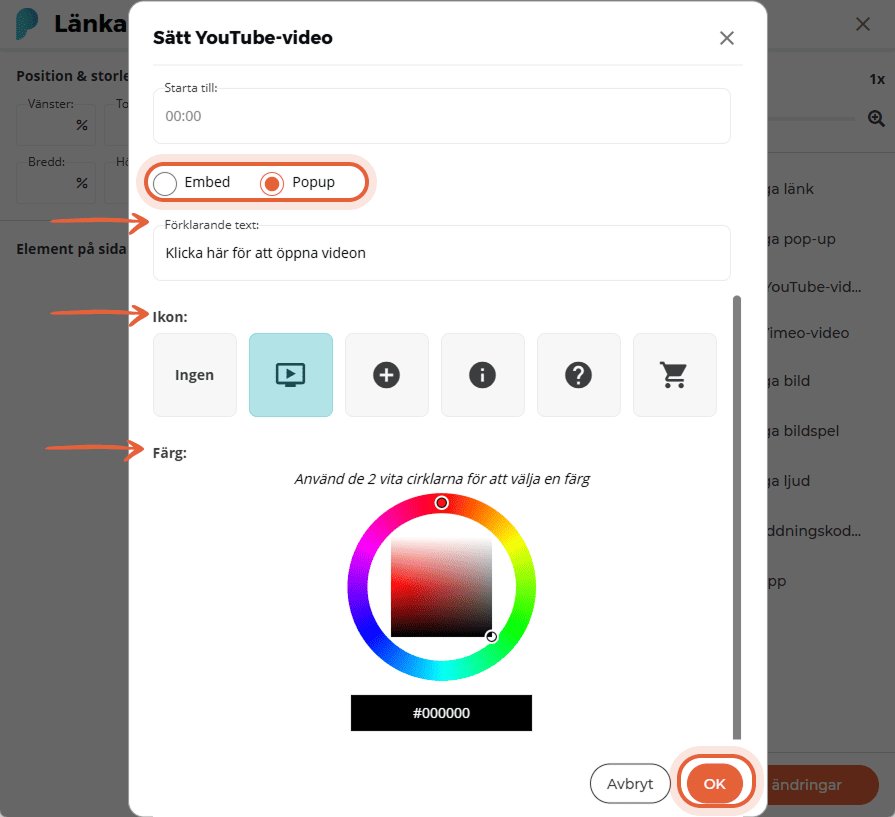
Steg 7:
Flytta och ändra storlek på videon så att den hamnar där du vill och får rätt format.
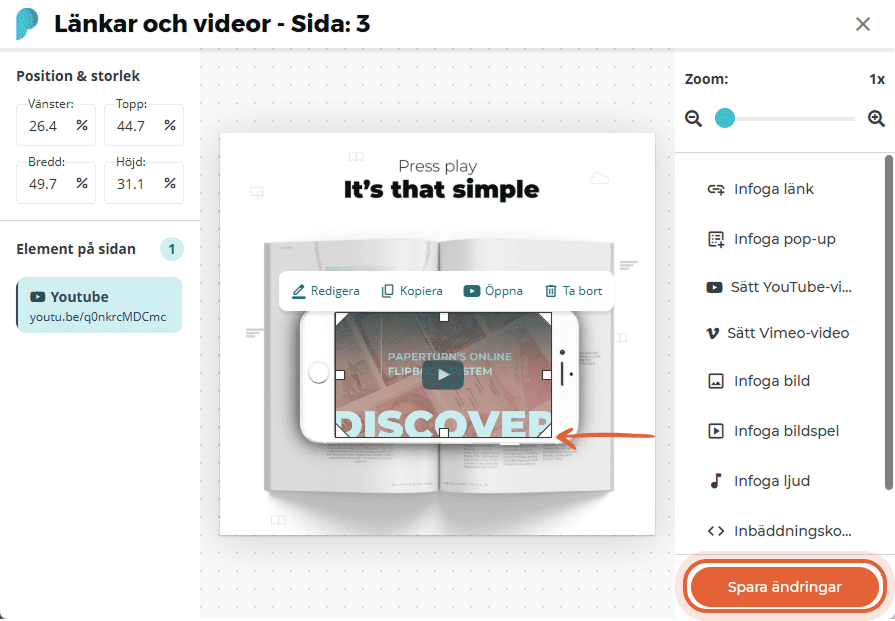
Steg 8:
Klicka på Spara ändringar och stäng redigeraren. Öppna din flipbook för att se din inbäddade video!
* Teknisk information om autouppspelning:
Chrome och iOS har begränsningar för autoplay-funktioner. På iOS finns det ingen lösning, medan Chrome endast tillåter autoplay om videon är avstängd. Därför är alternativet "Stäng av ljud" förvalt och kan inte inaktiveras. På mobila enheter visas alla videor som pop-up för bättre visning, vilket kräver att användaren själv startar uppspelningen – vilket i praktiken gör autoplay omöjligt i detta format.
Så här infogar du en video från en annan källa i din digitala publikation
Om dina videor är uppladdade på andra plattformar än Vimeo eller YouTube kan du använda vår iframe-funktion för att infoga videon.
Klicka på flipbooken nedan för att se hur det fungerar att bädda in en video.